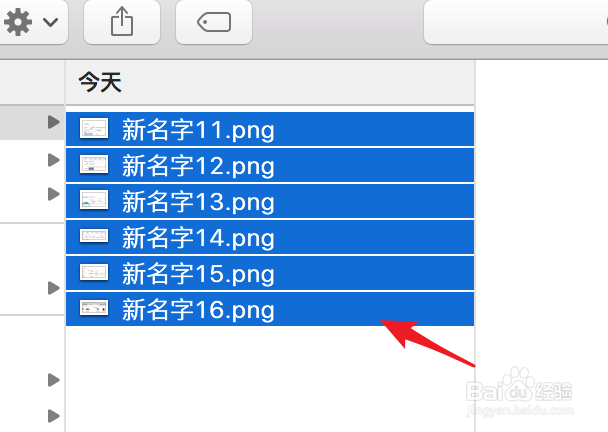1、首先点击打开Finder。

2、然后在Finder里,定位到要批量修改文件名的那些文件里。

3、先全选这些要改名的文件,右键点击,然后在菜单上点击‘给x个项目重新命名’

4、弹出一个重命名的窗口,可以先选择名称的格式,索引,数字,或日期都可以。
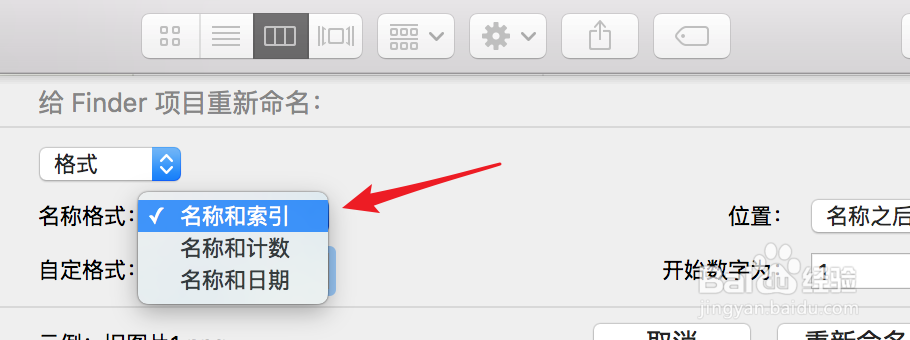
5、在这个自定义格式里,就是输入一个新的名字,文件的名字就是以这个为基础,然后加上索引数字。
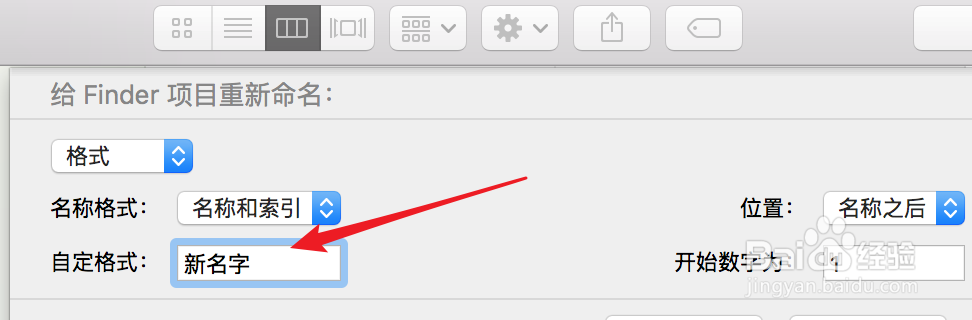
6、开始的数字并不一定要从1开始,我们可以自定义,比如从11开始也是可以的,设置好后,就可以点击‘重新命名’按钮了。

7、点击后,看下我们的文件,就已经给全部按一定的规则重新命名好了。